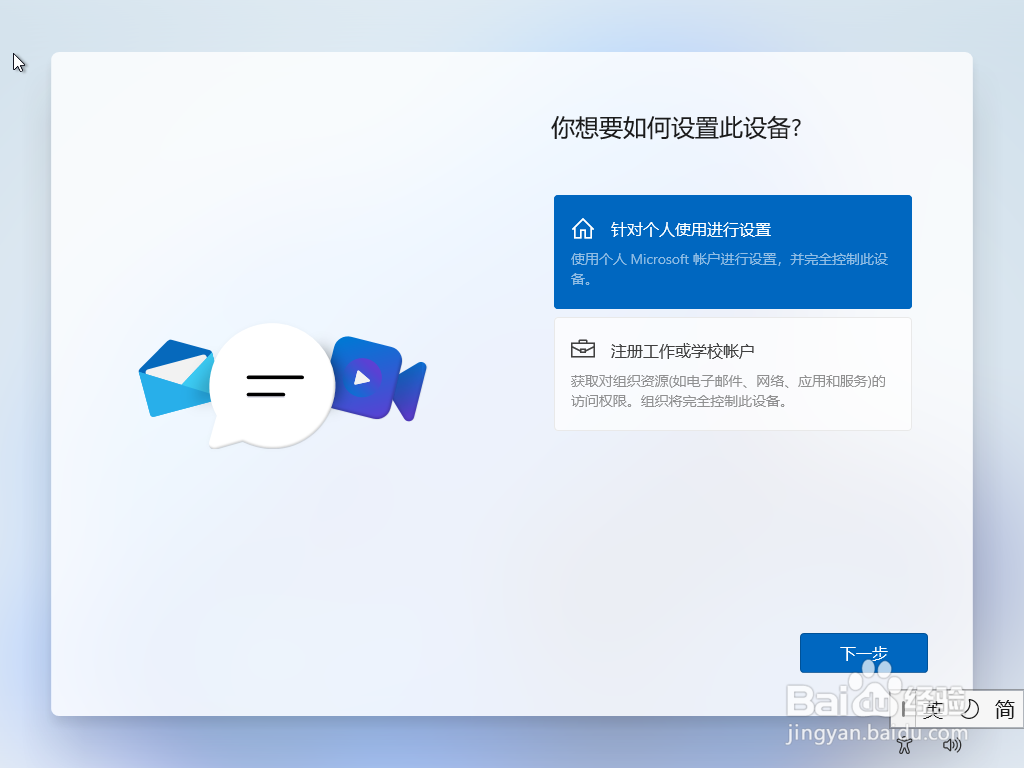1、插入U盘,电脑从U盘启动。按任意键进入系统安装界面。
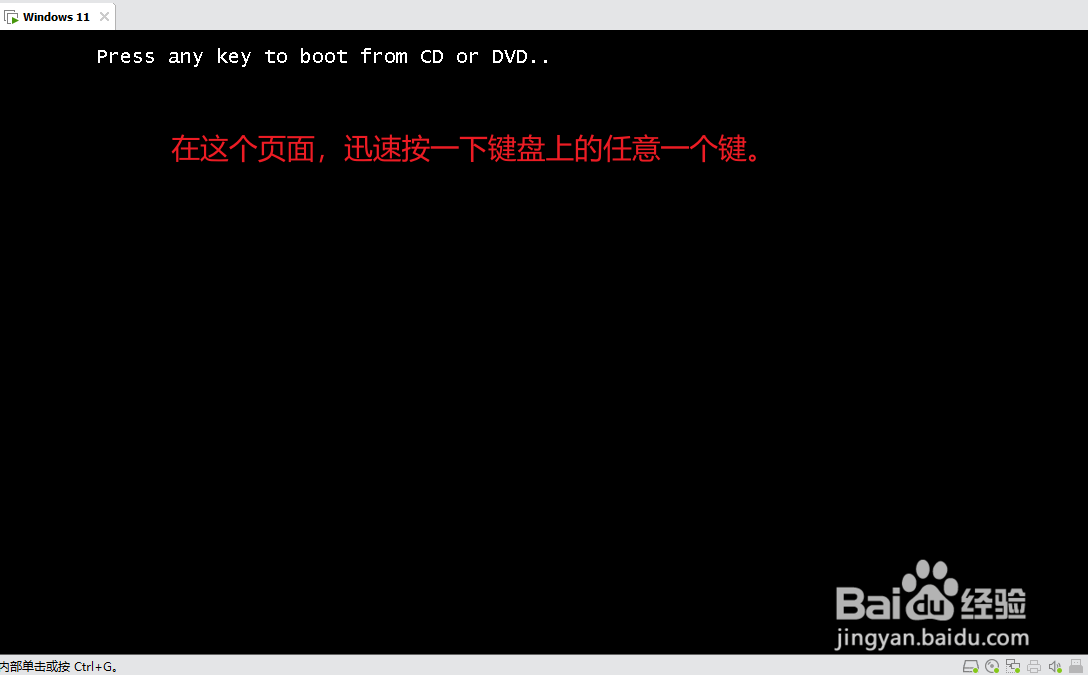
2、语言选“中文”,时间选“中国”,键盘选“微软拼音”。
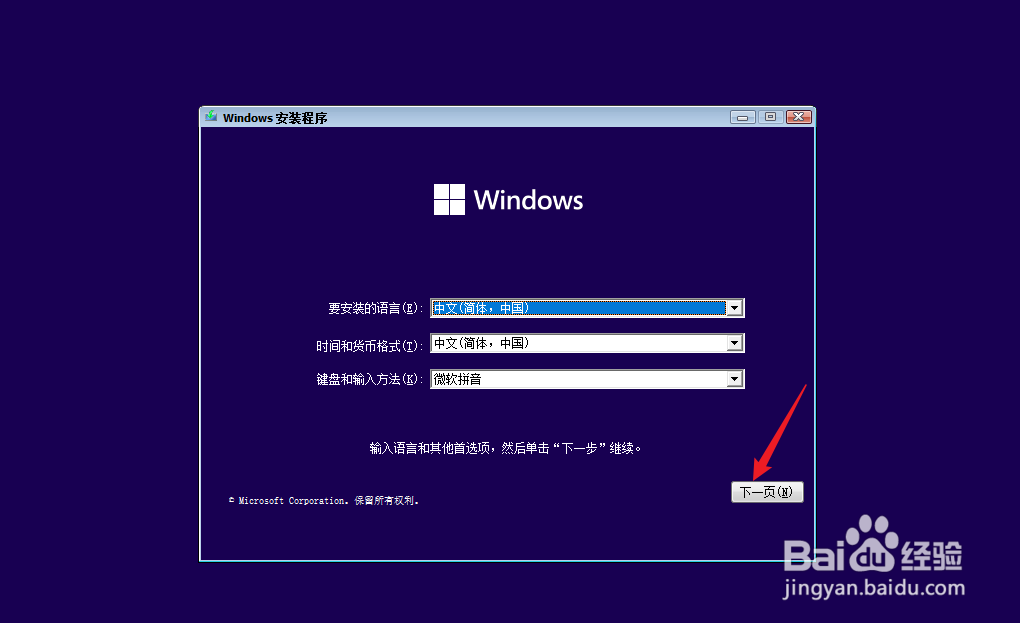
3、点击“现在安装”。
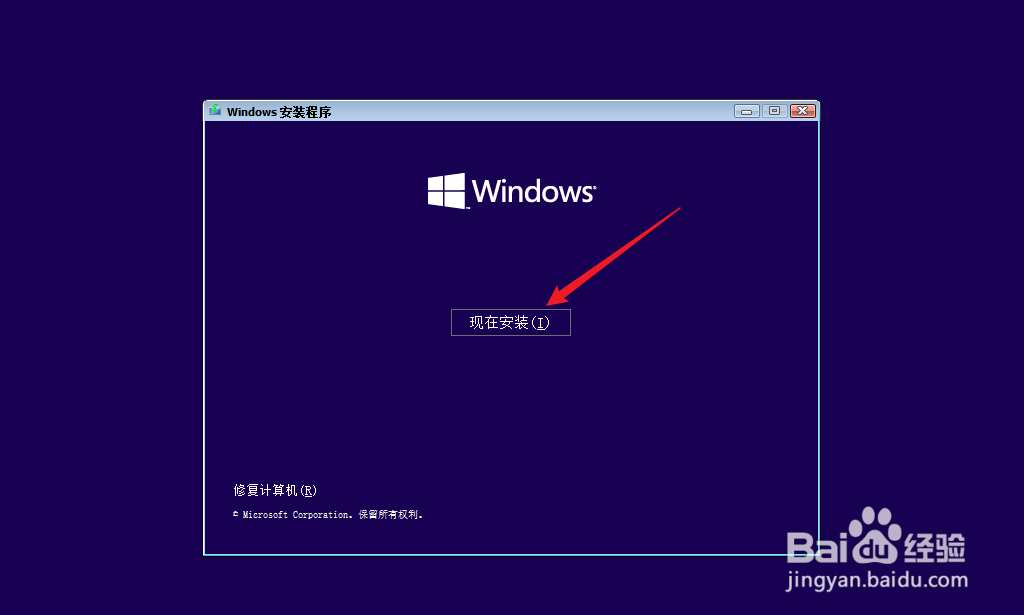
4、输入激活码(目前-20210913,没有找到windows11的专有密钥,我用windows10的激活码也顺利的进入安装了,但需要重新激活)。所以,直接点击“我没有产品密钥”也能顺利安装。两个选择没有区别。
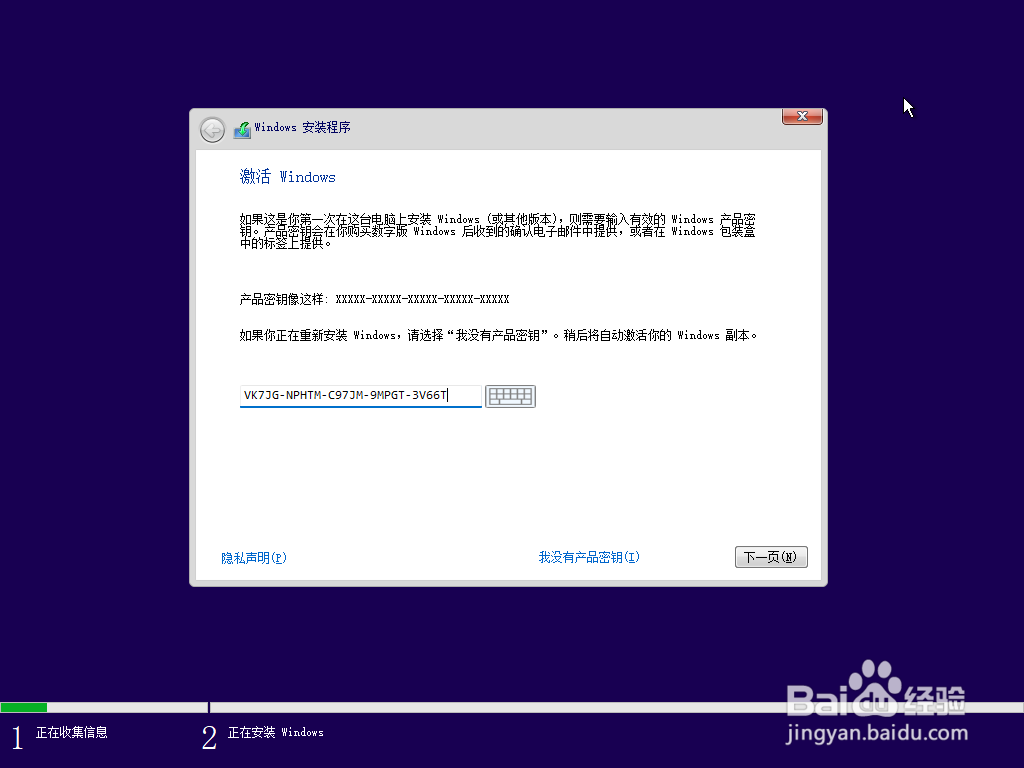
5、同意微软的软件条款,点击“下一页”。
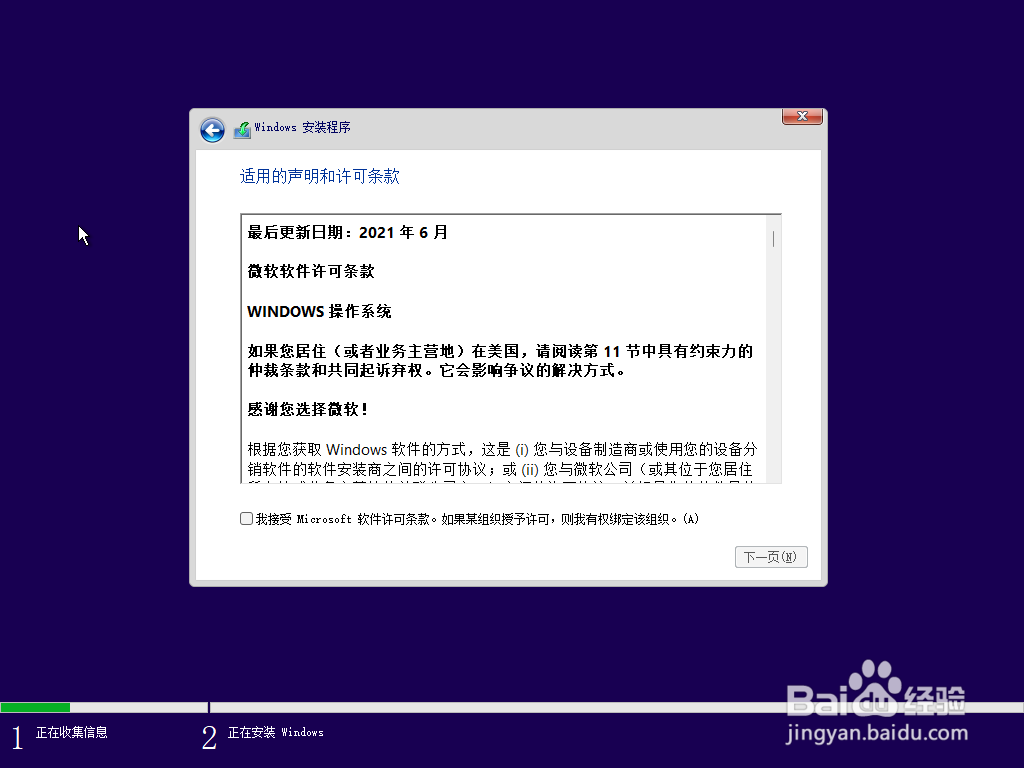
6、选择“自定义安装”。
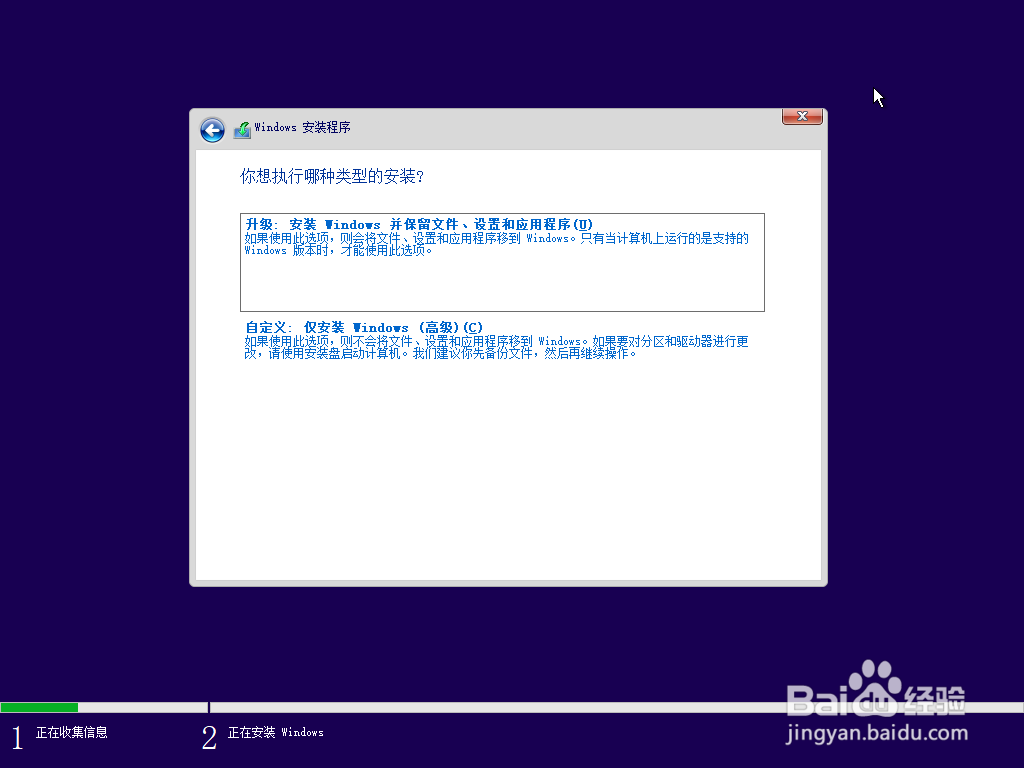
7、这里选择系统的安装位置。我这里是一个新的硬盘,可以直接选中,然后点击“下一页”。
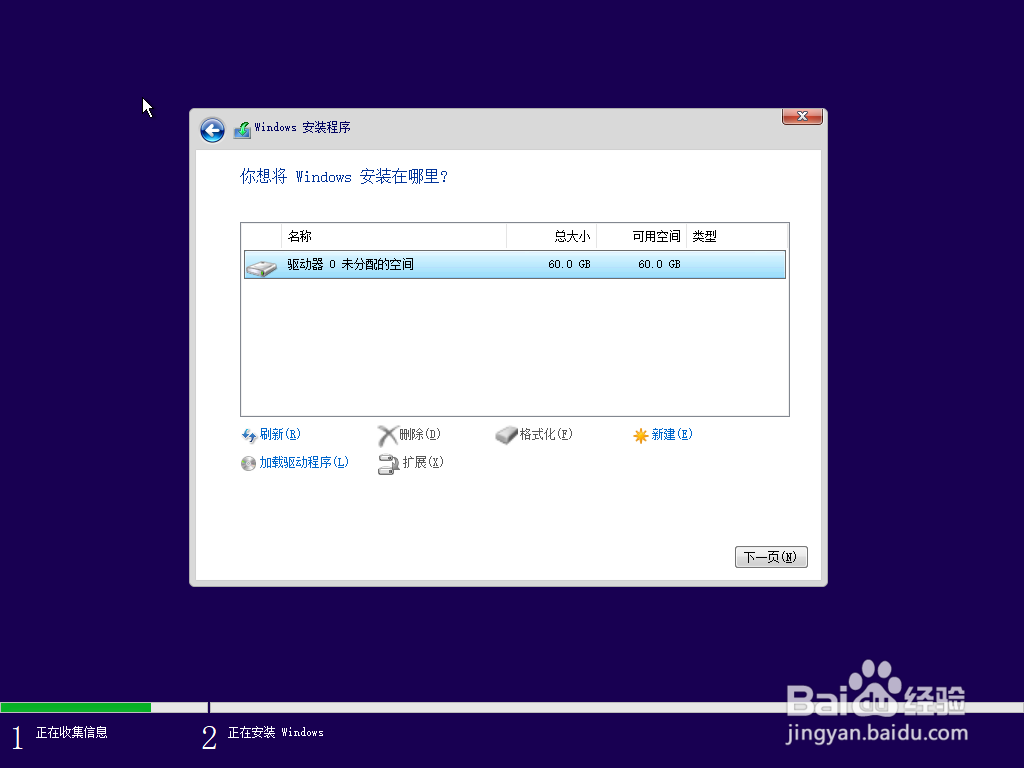
8、这个时候,安装盘的文件就会被复制到系统盘上(也就是刚才我们选中的位置)这里不用操作,复制完文件后,电脑会自动重启,等待就可以了。
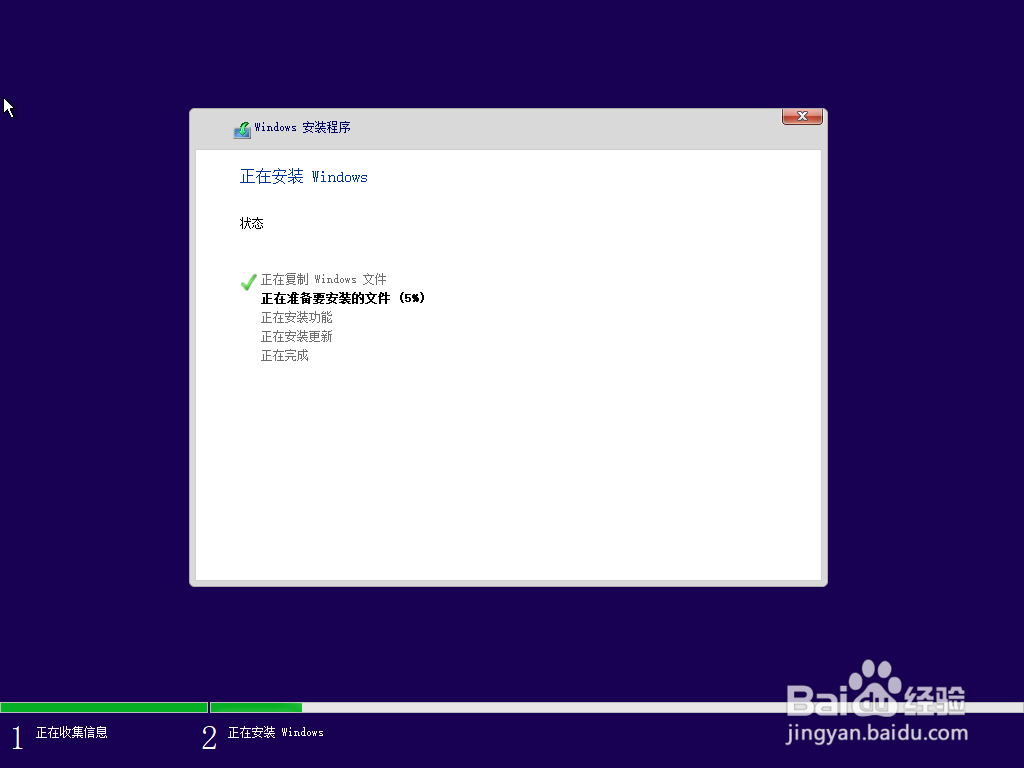
9、重启后进入系统的设置过程,也就是个性化,这对我们的使用习惯进行选就可以。非常简单!我们的国家中国!
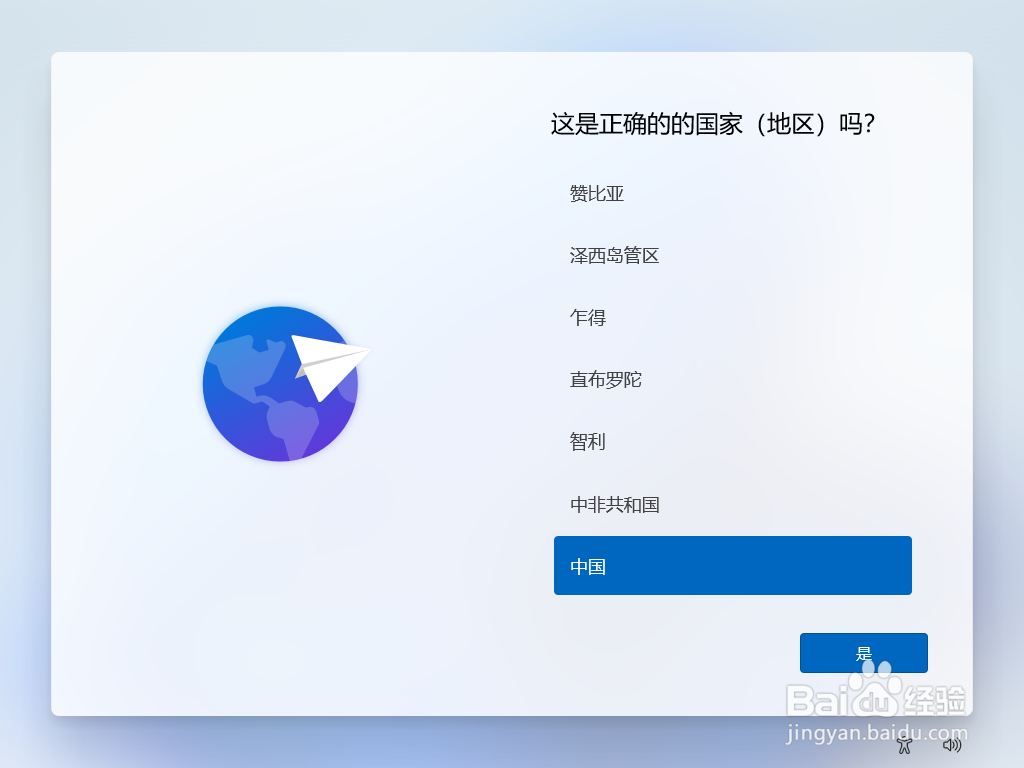
10、我用惯了拼音,所以选择“微软拼音”。
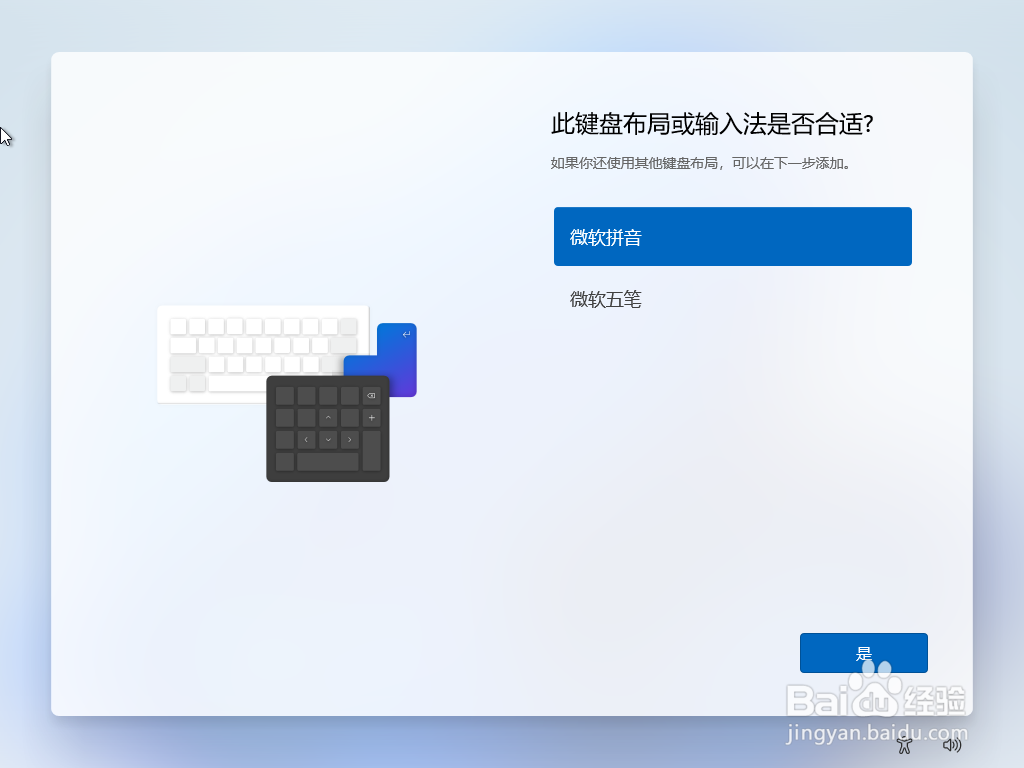
11、键盘布局,这里可以选择“跳过”。
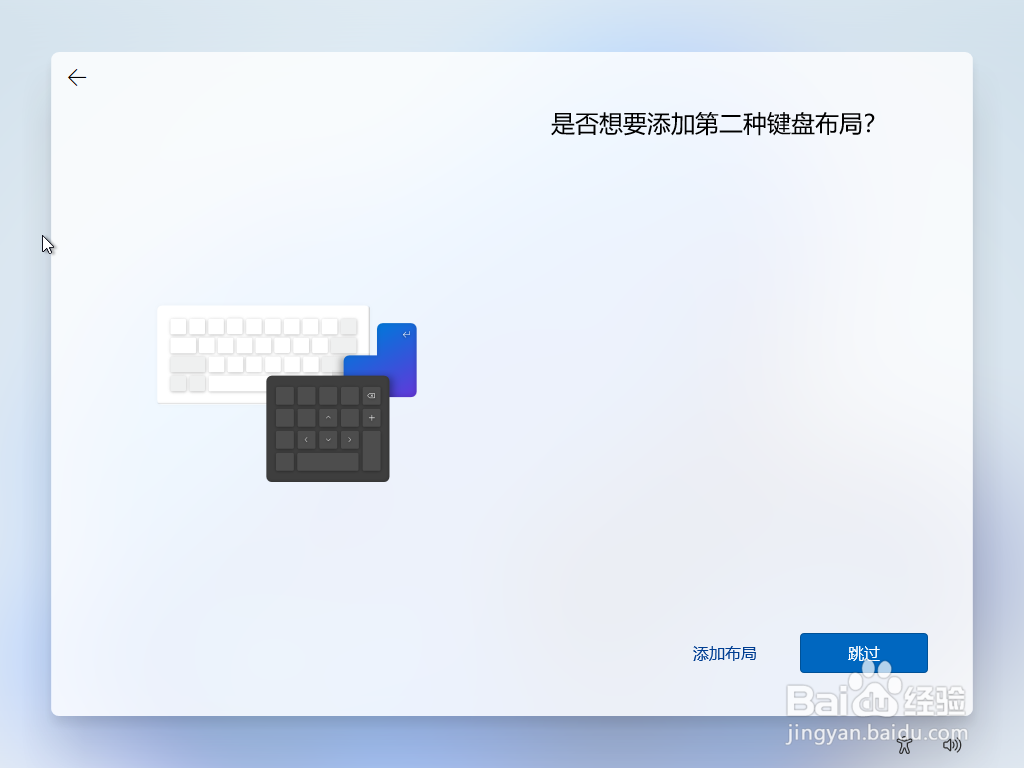
12、这里是给电脑命名,输入一个你喜欢的名字就可以了!
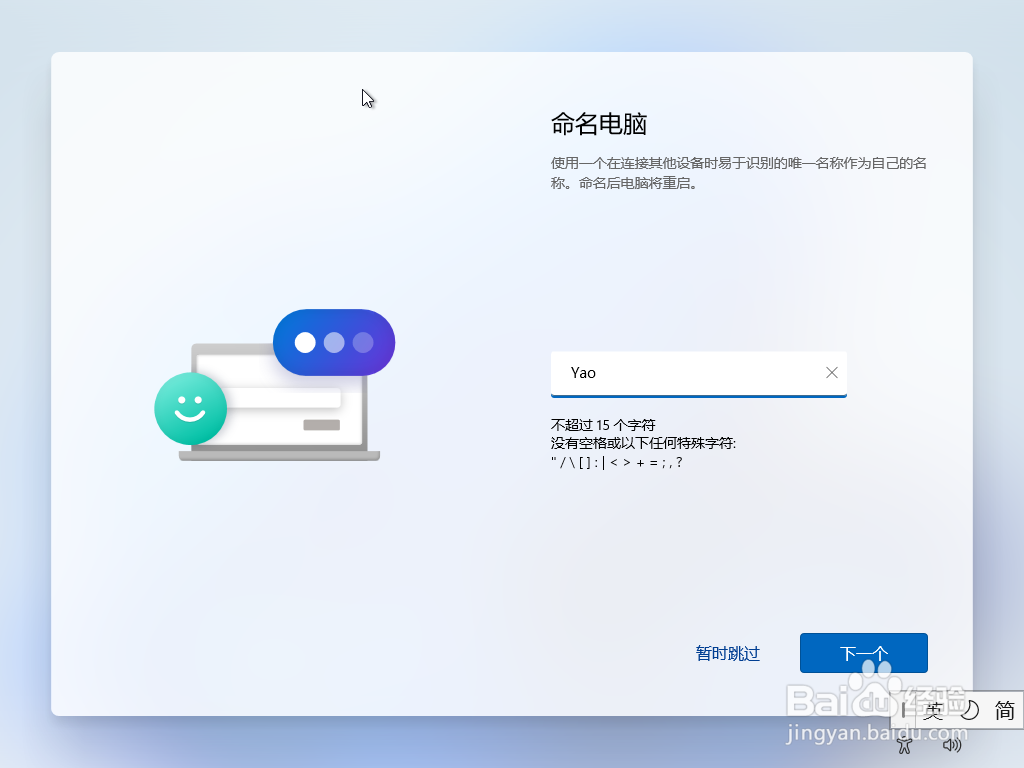
13、最后,登录你的windows账号,如果没有,就注册一个。注册过程这里就不赘述了!